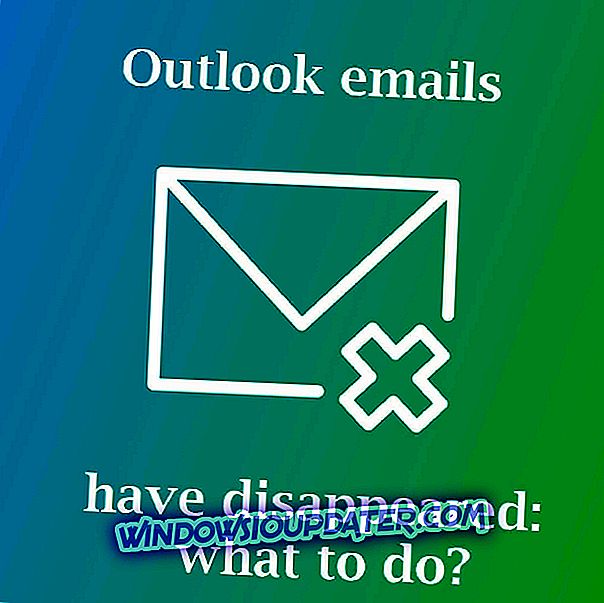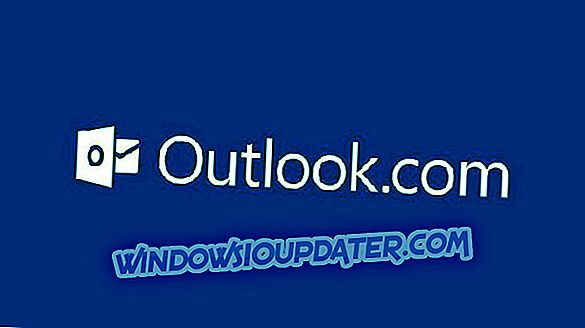Quando você exclui arquivos com o File Explorer, eles geralmente são apagados na Lixeira. Assim, eles não são realmente excluídos até que você esvazie isso. Mesmo assim, você ainda poderá restaurar alguns arquivos apagados com o software de recuperação de arquivos. Portanto, é melhor adicionar alguns utilitários de terceiros ao Windows 10. Esses são cinco dos melhores pacotes de software para o Windows 10 e outras plataformas, com os quais você pode apagar arquivos com mais detalhes.
Quais são os melhores aplicativos para apagar permanentemente dados e arquivos no meu PC com Windows 10 ou laptop?
1. CCleaner (recomendado)

O CCleaner é um utilitário premiado que o site da Piriform orgulha-se de ter 1.5 bilhões de downloads. Ele tem uma interface intuitiva, opções extensas para excluir arquivos e consome recursos mínimos do sistema. Você pode adicionar uma versão do freeware ao Windows a partir desta página, e o CCleaner também tem uma versão Professional (varejo a US $ 24, 95) que inclui muito mais opções.
- Compre agora CCleaner Professional Edition
A versão freeware sozinha é um ótimo utilitário. Sua ferramenta Cleaner verifica arquivos inúteis de software do sistema Windows e de terceiros para liberar espaço em disco considerável. Você pode verificar e limpar o registro com o CCleaner. Inclui ferramentas de desinstalação e inicialização para remover entradas de software e inicialização. As versões Professional e Plus também fornecem limpeza programada e opções de desfragmentação de disco.

2. Apagador Seguro de Arquivo (sugerido)

O File Secure Eraser é uma ótima ferramenta que permite excluir com segurança e rapidez arquivos confidenciais do seu disco rígido. Esta ferramenta possui um algoritmo especial que, após a exclusão do arquivo, sobrescreve vários dados de tempo. Esta ação impedirá que os arquivos excluídos sejam recuperados. Este é um recurso extremamente poderoso, especialmente se você tiver removido alguns arquivos maliciosos.
A ferramenta vem com uma versão de avaliação disponível, que pode ser baixada no link abaixo. O soft é leve, com uma interface agradável, intuitiva e simples. Você não precisa ser um hacker para excluir arquivos específicos do seu computador com essa ferramenta. Recomendamos que você experimente e use quando precisar se livrar de alguns dados.
- Faça o download agora File Secure Eraser
3. Borracha
Borracha é um software projetado para fornecer exclusão de arquivos mais completa. Com 13 algoritmos de apagamento, este é um dos mais eficazes utilitários de eliminação de arquivos do Windows 10. E é um software gratuito que você pode adicionar ao seu disco rígido a partir desta página do site.
No Eraser, você pode selecionar especificamente os arquivos a serem excluídos, em vez de apenas executar varreduras gerais. O software integra-se ao Windows Shell para que você possa selecionar uma opção Apagar dos menus de contexto do arquivo. Para excluir arquivos e pastas com mais segurança, seu método de eliminação Gutmann padrão sobrescreve os arquivos várias vezes. Além disso, o utilitário também permite configurar agendamentos de eliminação.
4. File Shredder

O File Shredder é outro ótimo utilitário freeware para uma exclusão mais completa de arquivos. O software inclui cinco algoritmos para excluir arquivos com. Embora um pouco mais limitado do que o Eraser, ele ainda é um delator de filtragem muito eficiente. Clique em Download File Shredder - 2.3 MB no site do programa para salvar seu assistente de instalação no Windows.
File Shredder tem uma interface direta que permite aos usuários apagar arquivos em apenas alguns cliques. Inclui uma opção Shred Free Disk Space para apagar o espaço livre em disco nos volumes de disco. Além disso, o software também adiciona opções de exclusão aos menus de contexto do arquivo, se você selecionar Habilitar Integração do Shell .
5. Borracha Segura

Este é um ótimo apagador de arquivos multiuso que também aproveita ao máximo os algoritmos de exclusão high-end. Secure Eraser é um utilitário versátil com um design de interface do usuário decente. O software tem um freeware e uma versão profissional a 20 euros. Pressione o botão Download na página inicial do Secure Eraser para salvar o assistente de configuração.
Além da eliminação completa dos arquivos e pastas selecionados, o software pode apagar partições e unidades. Inclui um limpador de registro e limpador de sistema para excluir arquivos indesejados. O Secure Eraser também pode gerar relatórios de exclusão de HTML, o que não é algo que todo utilitário de exclusão de arquivos fornece.
6. Moo0 File Shredder
Moo0 File Shredder possui quatro algoritmos para excluir arquivos com. O Moo0 tem uma UI relativamente básica comparada com alguns dos outros softwares aqui, mas você pode limpar os arquivos em poucos cliques com o utilitário. É freeware você pode instalar a partir desta página da Softpedia.

Uma grande coisa sobre a interface do usuário do Moo0 é que você pode arrastar arquivos para um Drop Box para apagá-los, o que é útil. Em seguida, você pode selecionar um nível de fragmentação a partir de seu conveniente menu suspenso. Você pode selecionar Vaporize, Into Ashes, Extra Carefully e Shred Once, que é a exclusão menos eficiente. Vaporize é baseado no algoritmo de Gutmann e é o método de exclusão mais completo.
Agora você pode realmente apagar seus arquivos com esses utilitários incríveis para o Windows. Eles têm as técnicas de exclusão mais eficientes para limpar documentos e pastas. Você também apaga muitos sistemas Windows e arquivos inúteis com esses pacotes de software para liberar algum espaço em disco.
Nota do Editor : Este post foi originalmente publicado em outubro de 2016 e desde então tem sido reformulado e atualizado com novos produtos para que nossos usuários tenham uma gama mais ampla de alternativas.